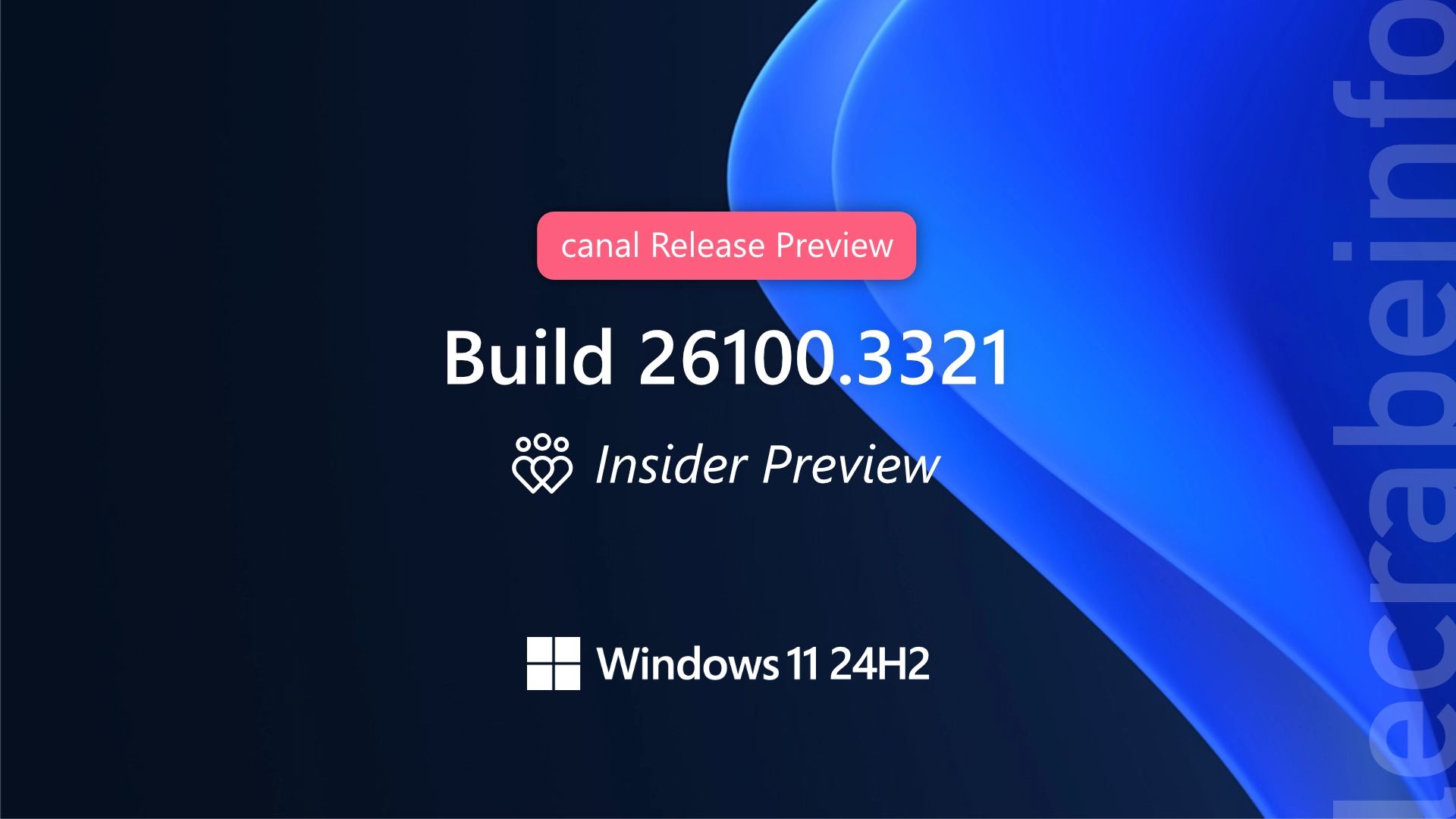Microsoft vient de déployer la build 26100.3321 sur le canal Release Preview pour les utilisateurs de Windows 11 24H2 (build 26100) inscrits au programme Windows Insider. Cette nouvelle build – diffusée via la mise à jour KB5052093 – inclut des nouveautés, des améliorations et des corrections de bugs, réparties en deux catégories : les éléments déployés progressivement (ils peuvent donc ne pas être disponibles pour tous les utilisateurs) et ceux disponibles immédiatement pour tous les utilisateurs.
Cette nouvelle build succède à la build 26100.3025 (KB5050092) parue le 21 janvier 2025.
Comme à l’accoutumée, je vous fais un petit tour d’horizon des principales nouveautés et changements pour cette nouvelle build 26100.3321 à destination Windows 11 24H2.
Quelles sont les nouveautés de la build 22631.4969 pour Windows 11 24H2 ?
Batterie
-
Nouveau De nouveaux icônes permettent de visualiser l’état de la batterie de votre PC portable : la couleur verte indique que votre PC est en charge et dans un bon état, la couleur jaune que le mode économie d’énergie est activé (il s’active automatiquement lorsque la batterie atteint 20 % ou moins) et la couleur rouge que la batterie est faible et qu’il faut brancher rapidement votre PC au secteur.
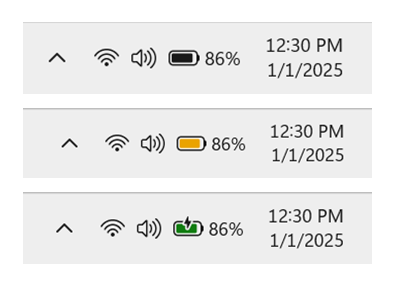
Source : Microsoft -
Nouveau Il est désormais possible d’afficher le pourcentage de batterie directement dans la barre des tâches. Pour cela, rendez-vous dans les Paramètres -> Batterie et alimentation et activez l’option « Pourcentage de batterie ».
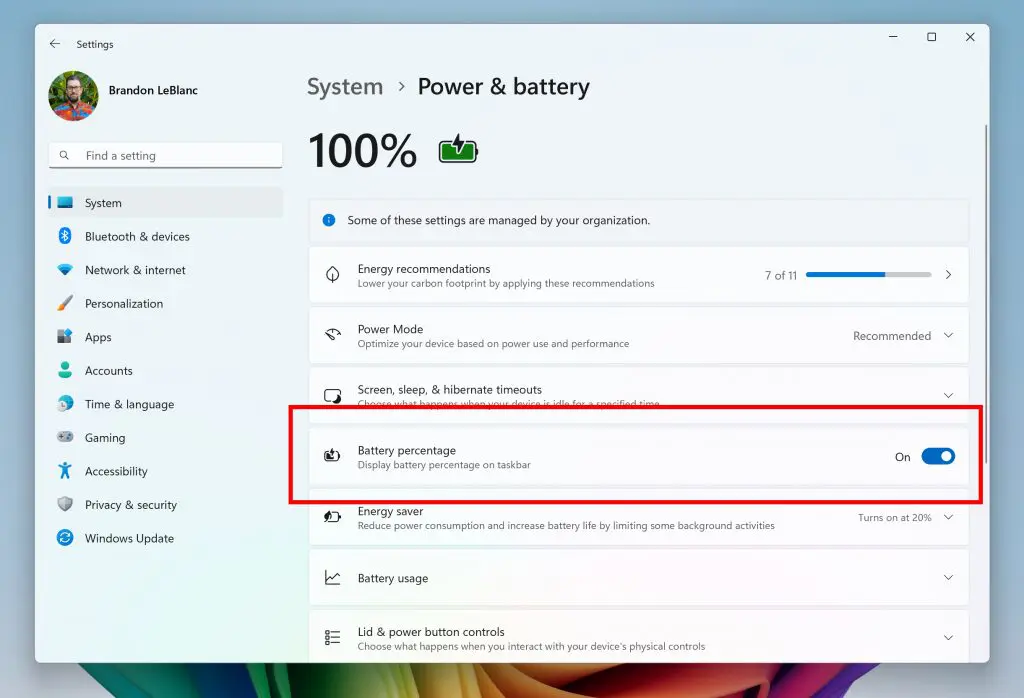
Source : Microsoft
Barre des tâches
-
Nouveau Il est maintenant possible de partager des fichiers directement depuis une Jump List. Une Jump List un menu contextuel qui s’affiche lorsque vous effectuez un clic droit sur une application épinglée sur la barre des tâches ou dans le menu Démarrer et qui permet d’accéder à différentes options. Pour cela, faites un clic droit sur une application dans la barre des tâches et cliquez sur l’icône « Partager ».
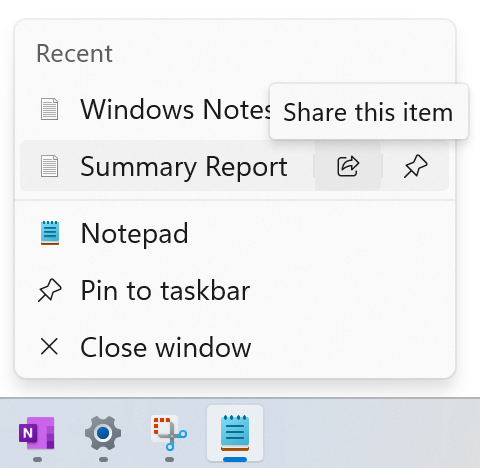
Une nouvelle icône de partage apparait sur un fichier .txt dans la liste de raccourcis du Bloc-notes / Source : Microsoft
Windows à la une
- Nouveau Vous pouvez désormais obtenir plus d’informations sur l’image affichée par Windows à la une en survolant ou en cliquant sur l’icône « En savoir plus sur cette image » ou bien en cliquant sur l’icône « J’aime ».
- Nouveau Windows à la une est plus visible et accessible grâce à des ajustements au niveau des couleurs et de l’icône, mais aussi grâce à un nouveau positionnement : il est désormais situé en bas à droite du Bureau.
Narrateur
- Nouveau De nouvelles options de navigation en mode d’analyse (accessible en appuyant sur les touches Verr. Maj. + Barre d’espace) facilitent la lecture :
n: permet de sauter les liens pour accéder directement au texte suivant.,: permet d’aller au début d’un élément (grande table, longue liste, etc.)..: permet d’aller à la fin d’un élément.l: permet d’accéder rapidement à une liste sur une page web ou dans un document.
Explorateur de fichiers
- Nouveau Il est désormais possible de désactiver ou de reporter le rappel « Démarrer la sauvegarde » dans la barre d’adresse de l’Explorateur de fichiers (si aucune sauvegarde n’a encore été configurée).
- Correctif Les performances ont été améliorées lors du chargement de dossiers contenant de nombreux fichiers multimédias.
- Correctif Les URL saisies dans la barre d’adresse redirigent maintenant correctement vers la destination voulue.
- Correctif La barre d’adresse n’empiète plus sur les fichiers en mode plein écran (F11).
- Les miniatures des fichiers cloud s’affichent de manière plus cohérente dans les résultats de recherche.
Autres changements
- [Menu Démarrer]
- Correctif Les couleurs du menu « Gestion du compte » (qui s’ouvre lorsque l’on clique sur le nom du compte utilisateur dans le menu Démarrer) sont corrigées lorsqu’un mode personnalisé mixte (clair/sombre) est activé dans les Paramètres -> Personnalisation -> Couleurs.
- [Game Pass]
- Nouveau Une nouvelle carte peut apparaître sur la page d’accueil de l’application Paramètres pour les abonnés aux Game Pass Ultimate ou au PC Game Pass. Cette carte permet d’inviter amis et famille à tester le PC Game Pass gratuitement.
- [Scanners]
- Correctif Les applications détectent désormais correctement un scanner connecté à l’ordinateur.
- [Audio]
- Correctif Le volume pouvait monter à 100% après une sortie de veille.
- Correctif Vous pouviez entendre plusieurs fois un son de mise en sourdine et de rétablissement du son.
- Correctif Un périphérique audio USB pouvait cesser de fonctionner après une courte période d’inactivité de l’ordinateur.
- [Souris]
- Correctif Lorsque vous choisissiez une couleur pour le curseur de la souris différente de celle par défaut (dans les Paramètres -> Accessibilité -> Pointeur de souris et interaction tactile), elle redevenait blanche après l’apparition de la boîte de dialogue User Account Control (UAC).
- [Gestionnaire des tâches]
- Correctif Le Gestionnaire des tâches identifie désormais correctement les disques durs (HDD) et les SSD.
- [Open Secure Shell (OpenSSH)]
- Correctif Le service OpenSSH ne démarrait pas, ce qui empêchait d’établir des connexions SSH. Ce problème, qui nécessitait de lancer manuellement le processus
sshd.exe, a été résolu.
- Correctif Le service OpenSSH ne démarrait pas, ce qui empêchait d’établir des connexions SSH. Ce problème, qui nécessitait de lancer manuellement le processus
- [Bureau à distance]
- Correctif Les problèmes d’affichage rencontrés lors de la connexion à certains PC sont résolus, tout comme un problème où l’application ne répondait plus.
- [Sous-titres en direct]
- Correctif Lorsque vous déconnectiez un moniteur externe, la fenêtre des sous-titres en direct pouvait ne pas s’afficher.
Comment installer et tester cette build (et les builds futures) ?
Pour essayer cette build sur votre ordinateur, vous devez rejoindre le canal Release Preview du programme Windows Insider. Ce programme gratuit permet d'accéder en avant-première aux fonctionnalités en développement de Windows 11 et de donner son avis dans le Hub de commentaire.
Si vous ne savez pas comment vous inscrire, consultez notre guide complet :
Windows Insider : s’inscrire et installer Windows 11 Insider Preview
Une fois inscrit et le canal Release Preview sélectionné, rendez-vous dans les Paramètres -> Windows Update, activez l’option « Obtenir les dernières mises à jour dès qu’elles sont disponibles » puis cliquez sur le bouton Rechercher les mises à jour pour obtenir la build 26100.3321 ainsi que les futures builds délivrées par Microsoft.